Як зробити рамку з візерунком навколо тексту в Word - все про комп'ютери
Текстовий редактор Word надає масу можливостей для оформлення тексту. Зокрема, текст можна виділяти за допомогою рамок і візерунків. У цій статті ми розповімо про те, як зробити рамку з візерунком навколо тексту в Word 2003, 2007, 2010, 2013 і 2016.
Як зробити рамку з візерунком навколо сторінки
Якщо ви хочете зробити рамку з візерунком навколо всієї сторінки, то для цього вам потрібно встановити курсор на потрібній сторінці і натиснути на кнопку «Межі сторінок». Якщо у вас Word 2007 або 2010, то ця кнопка буде перебувати на вкладку «Розмітка сторінки»

А в текстових редакторах Word 2013 і 2016 кнопка «Межі сторінок» знаходиться «Дизайн».
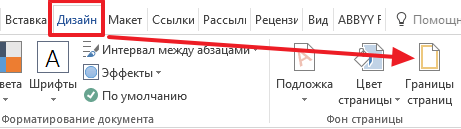
Ну а якщо у вас Word 2003, то вам відкрити меню «Формат» вибрати пункт «Кордони і заливка».
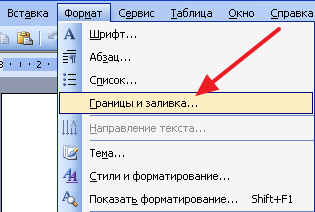
Після того, як перед вами з'явиться вікно «Кордони і заливка» вам потрібно перейти на вкладку «Сторінка». Тут можна налаштувати рамку з візерунком навколо тексту всієї сторінки. Для цього потрібно вибрати тип оформлення «Рамка», тип візерунка рамки, а також її колір і ширину. Після цього потрібно зберегти налаштування, натиснувши на кнопку «Ок».
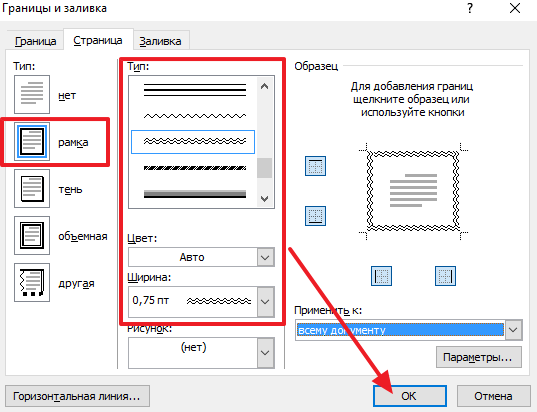
При необхідності, в якості візерунка рамки можна вибрати один із запропонованих Word малюнків. Для цього потрібно вибрати тип оформлення «Рамка» і варіант малюнка. Після чого потрібно зберегти налаштування.
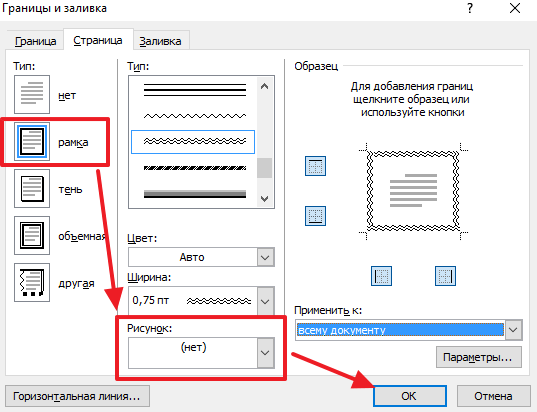
При необхідності рамку можна застосувати до всього документа або до окремих розділів. Для того щоб розділить документ на розділи скористатись кнопкою «Розриви» на вкладку «Розмітка сторінки».
Як зробити рамку з візерунком навколо абзацу тексту
Також ви можете зробити рамку з візерунком навколо окремого абзацу тексту. Робиться це майже також як описано вище.
Для цього вам потрібно встановити курсор на абзац тексту, який ви хочете виділити рамкою з візерунком, і натиснути на кнопку «Межі сторінок» на вкладці «Макет сторінки» або на вкладці «Дизайн» якщо у вас Word 2013/2016.

Після цього потрібно перейти на вкладку «Межа», вибрати тип оформлення «Рамка», вибрати візерунок для рамки і зберегти налаштування за допомогою кнопки «Ok».
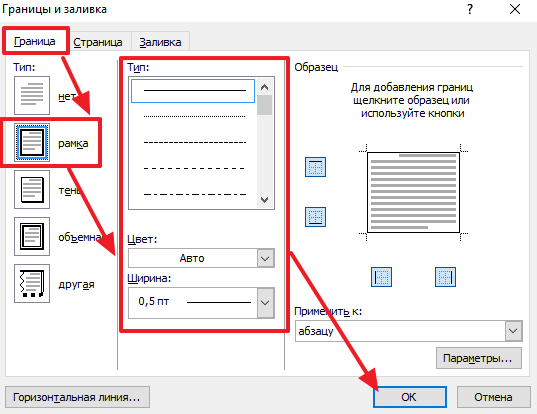
Зверніть увагу, навколо абзацу можна зробити рамку з візерунком вигляді малюнка. Доступні тільки візерунки з ліній.